优盘无法显示 U盘插入电脑不能识别怎么处理
更新时间:2023-12-29 13:45:32作者:yang
随着科技的不断发展,优盘已经成为我们日常生活中必不可少的存储设备之一,有时我们可能会遇到这样的问题:当我们将U盘插入电脑时,却发现电脑无法识别它。这种情况让人感到困惑和苦恼,因为我们存储在U盘中的重要文件可能会因此无法访问。当遇到这种情况时,我们应该如何处理呢?本文将探讨一些解决办法,帮助您解决U盘无法显示的问题。
具体步骤:
1. 1)插入U盘,右键-我的电脑-管理-计算机管理-存储-磁盘管理。
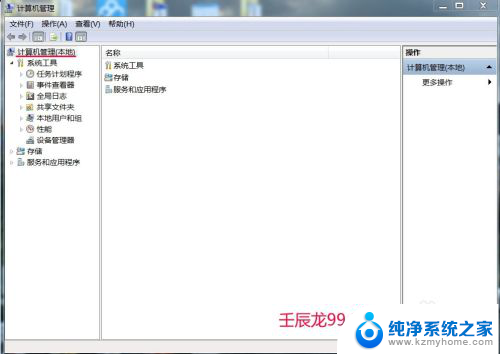
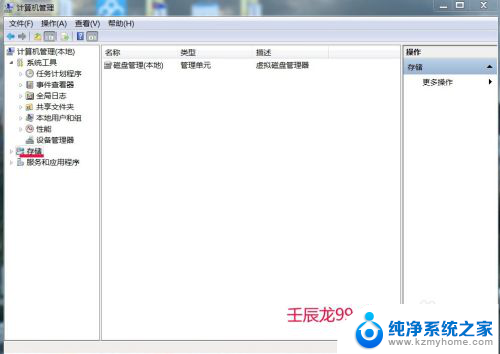

2. 2)如果有:无盘符的U盘,则:右键-U盘-更改驱动器名称和路径。 在新打开的窗口“更改……的驱动器号和路径”中,点击“更改”按钮。打开“更改驱动器号和路径”的对话框,在“分配以下驱动器号(A)”的右边下拉列表里,输入分配给U盘的驱动器号,如:J,点确定。回到上一个对话框窗口,点确定。就回到“计算机管理”窗口。
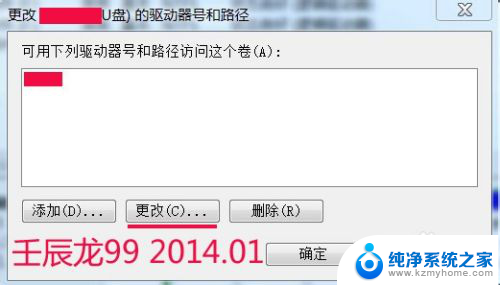
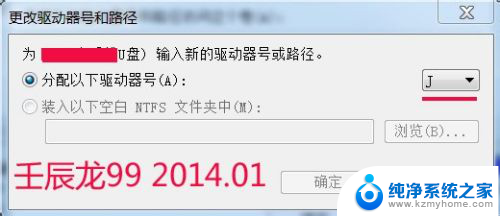
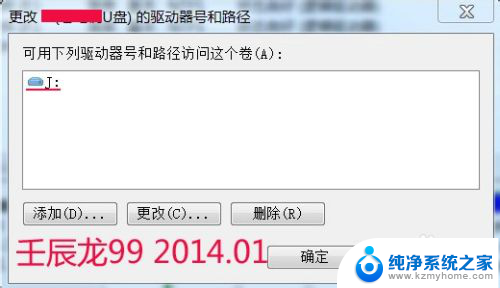

3. 3)关闭计算机管理窗口,打开我的电脑:可见U盘盘符,如下图。OK
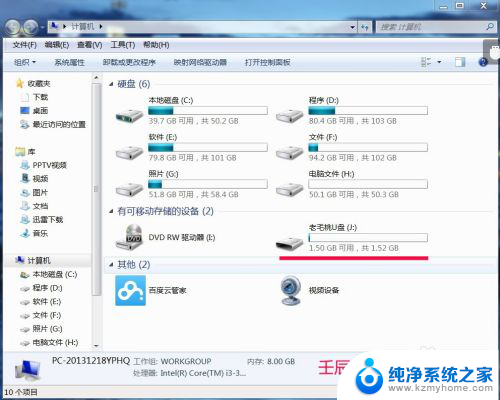
4. 4)在“磁盘管理”中,如果没有:无盘符的U盘。则要对磁盘进行重新分区。可制作U盘启动器,把磁盘重新分区,并重新安装系统。具体制作方法,请参考:《百度经验》《用U盘安装系统》一文。
以上就是优盘无法显示的全部内容,有需要的用户可以根据以上步骤进行操作,希望能对大家有所帮助。
优盘无法显示 U盘插入电脑不能识别怎么处理相关教程
- 优盘插入电脑不显示怎么办 U盘插电脑不识别怎么办
- u盘插上不显示怎么办 U盘插电脑上不显示但能识别
- 优盘不识别怎么办 电脑无法识别U盘怎么解决
- 笔记本无法识别u盘怎么办 电脑无法识别U盘怎么办
- u盘插上后不显示 电脑插入U盘后无法显示
- 硬盘无法识别什么原因 电脑硬盘突然读不到数据怎么处理
- 电脑 无法 u盘 电脑识别不了U盘怎么办
- 我的电脑u盘不显示怎么回事 电脑插U盘显示不出来怎么处理
- u盘插了电脑提示请将 电脑插入U盘提示插入可移动磁盘如何处理
- 如何在电脑上找到u盘 U盘插在电脑上识别不了怎么办
- ps删除最近打开文件 Photoshop 最近打开文件记录清除方法
- 怎么删除邮箱里的邮件 批量删除Outlook已删除邮件的方法
- 笔记本电脑的麦克风可以用吗 笔记本电脑自带麦克风吗
- thinkpad没有蓝牙 ThinkPad笔记本如何打开蓝牙
- 华为锁屏时间设置 华为手机怎么调整锁屏时间
- 华为的蓝牙耳机怎么连接 华为蓝牙耳机连接新设备方法
电脑教程推荐
- 1 笔记本电脑的麦克风可以用吗 笔记本电脑自带麦克风吗
- 2 联想电脑开机只显示lenovo 联想电脑开机显示lenovo怎么解决
- 3 如何使用光驱启动 如何设置光驱启动顺序
- 4 怎么提高笔记本电脑屏幕亮度 笔记本屏幕亮度调节方法
- 5 tcl电视投屏不了 TCL电视投屏无法显示画面怎么解决
- 6 windows2008关机选项 Windows server 2008 R2如何调整开始菜单关机按钮位置
- 7 电脑上的微信能分身吗 电脑上同时登录多个微信账号
- 8 怎么看电脑网卡支不支持千兆 怎样检测电脑网卡是否支持千兆速率
- 9 荣耀电脑开机键在哪 荣耀笔记本MagicBook Pro如何正确使用
- 10 一个耳机连不上蓝牙 蓝牙耳机配对失败